
Пустовалова_Информатика и компьютерная графика
.pdf25. КОМПЬЮТЕРНЫЕ СЕТИ
Если компьютеры объединены в сеть, то у пользователя появляются следующие дополнительные возможности:
–получать информацию с различных компьютеров сети и при необходимости предоставлять свою информацию;
–осуществлять по сети электронные сделки;
–общаться в сети посредством использования различных сервисов. Различают сети локальные и глобальные. Локальная вычисли-
тельная сеть объединяет компьютеры в единую распределенную систему обработки и хранения информации, при этом расстояние между компьютерами обычно не превышает нескольких километров. Компьютеры глобальных сетей могут быть расположены в различных частях земного шара.
25.1.Сеть Интернет
В1969 г. четыре компьютера были объединены в сеть ARPAnet, разработка которой финансировалась Министерством обороны США. Информация в сети передавалась в соответствии с протоколом. Протокол – это набор правил передачи информации, ее защиты, контроля
икоррекции ошибок.
В1983 г. протоколы TCP/IP стали основой компьютерной сети, объединяющей американские университеты и другие научноисследовательские организации. Этот год считается годом рождения сети Интернет.
В1989 г. был разработан язык гипертекстовой разметки (HTML), что привело к созданию в Интернет нового сервиса – сети World Wide Web («всемирная паутина» или WWW).
Внастоящее время основная часть информации в Интернет представлена в виде гипертекстовых HTML-страниц. Для просмотра гипертекстовых страниц используются специальные программы – web-браузеры. На сегодняшний день существуют различные браузеры. Одним из них является Internet Explorer, который входит в со-
став ОС Windows.
Популярной услугой сети Интернет является электронная почта (e-mail). Электронная почта позволяет не только обмениваться
181
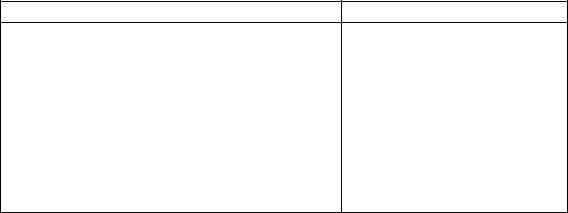
письмами, но и прикрепить к письму любой графический файл, до-
кумент Word, Excel и т. д.
25.2. Язык гипертекстовой разметки HTML
Все страницы в системе World Wide Web созданы с помощью специального языка, который называется языком гипертекстовой раз-
метки документов – Hyper Text Markup Language (HTML). Web-страницы могут содержать текстовую информацию, рисун-
ки, гиперссылки на другие страницы, звуки и анимацию, фреймы (для разделения экрана на несколько областей), формы (для анкетирования, проведения опросов, поиска и т. п.), встроенное видео, встроенные программы на языках VBScript, JavaScript и т. п.
Создание документа. HTML-документ – это текстовый файл с расширением *.html или *.htm. Документ может быть подготовлен в любом текстовом редакторе, например в приложении Блокнот.
Пример 25.1.
HTML-документ Web-документ
<html>
<head>
<title>Пример 1</title> </head>
<body> Минск <H1>Минск</H1>
<P>Минск – столица Беларуси.</P> </body>
</html>
Как видно из примера, информация о форматировании документа сосредоточена в его фрагментах, заключенных между знаками <>. Такой фрагмент (например, <head>) называется тегом.
Большинство HTML-тегов − парные, т. е. на каждый открывающий тег вида <tag> есть закрывающий тег вида </tag> с тем же именем, но с добавлением слеш (/).
Теги можно вводить как прописными, так и строчными буквами. Многие теги, помимо имени, могут содержать атрибуты − элементы, дающие дополнительную информацию о том, как браузер должен обработать текущую метку. Рассмотрим основные теги языка.
<html> ... </html> − тег <html> должен открывать HTML-доку-
мент, а тег </html> − завершать.
182
<head> ... </head> − эта пара тегов указывает на начало и конец заголовка документа. Кроме наименования документа, сюда может включаться служебная информация.
<title> ... </title> − все, что находится между этими тегами, толкуется браузером как название документа. Название текущего документа отображается обычно в заголовке окна и печатается в левом верхнем углу каждой страницы при выводе на принтер.
<body> ... </body> − эта пара тегов указывает на начало и конец тела HTML-документа.
<h1> ... </h1> − <h6> ... </h6> − теги вида <hi> (где i − цифра от
1 до 6) описывают заголовки шести различных уровней. Заголовок первого уровня − самый крупный, шестого − самый мелкий.
<p> ... </p> − такая пара тегов описывает абзац.
Теги <hi> и <p> могут содержать дополнительный атрибут align, например:
<h1 align=center> Выравнивание по центру </h1> или <p align=right> Выравнивание по правому краю </p>
Сохранение HTML-документа. В редакторе Блокнот после на-
бора документа надо сохранить его, выполнив в пункте меню Файл команду Сохранить как… В появившемся окне следует набрать имя файла с расширением *.html или *.htm, указать место сохранения и нажать кнопку Сохранить.
Просмотр созданных web-страниц. Чтобы просмотреть резуль-
тат работы, нужно перейти в браузер Internet Explorer или в другой браузер, выполнить команду Открыть из пункта меню Файл, нажать кнопку Обзор и выбрать созданный файл.
Теги оформления страниц. Рассмотрим некоторые теги языка HTML, применяемые при оформлении страниц.
<br> используется, если необходимо перейти на новую строку, не прерывая абзаца.
<hr> описывает горизонтальную линию. Тег может дополнительно включать атрибуты size (определяет толщину линии в пикселах) и/или width (определяет размах линии в процентах от ширины экрана).
Между тегами <!-- и --> размещаются комментарии.
Под физическим стилем понимается прямое указание браузеру на модификацию текущего шрифта. Например, все, что находится между тегами <b> и </b>, будет записано жирным шрифтом. Текст между тегами <i> и </i> будет написан наклонным шрифтом. Текст, размещенный между тегами <tt> и </tt>, будет написан шрифтом, имеющим фиксированную ширину символа.
183
При использовании логических стилей теги <em> ... </em> обозначают акцент (обычно курсив), <strong> ... </strong> − сильный акцент (обычно жирный шрифт). <code> ... </code> рекомендуется использовать для фрагментов исходных текстов. <samp> ... </samp> служат для демонстрации образцов сообщений, выводимых на экран программами. <kbd> ... </kbd> обычно применяются для указания того, что нужно ввести с клавиатуры. <var> ... </var> необходимы для написания имен переменных.
Текст, расположенный между тегами <ul> и </ul>, воспринимается как ненумерованный список. Каждый новый элемент списка следует начинать с тега <li>, у которого нет парного закрывающего тега. Например, чтобы создать список:
−Минск;
−Витебск;
необходим такой текст программы:
<ul><li>Минск; <li>Витебск; </ul>
Нумерованные списки устроены точно так же, как ненумерованные, только вместо символов, выделяющих новый элемент, используются цифры. Если модифицировать предыдущий текст:
<ol><li>Минск; <li>Витебск; </ol>
получится список:
1.Минск;
2.Витебск.
Всписках определений вместо тега <li> используются теги <dt>
и<dd>, не имеющие парных закрывающих меток.
Пример 25.2.
Фрагмент HTML-текста |
Вид на экране |
|
|
<dl> |
html |
<dt>html |
Язык HTML разработал сотруд- |
<dd>Язык HTML разработал со- |
ник |
трудник<br>Европейской лабо- |
Европейской лаборатории физики |
ратории физики<br>элементар- |
элементарных частиц Тим Бер- |
ных частиц Тим Бернерс-Ли. |
нерс-Ли. |
<dt>HTML-документ |
HTML-документ |
<dd>Текстовый файл с расши- |
Текстовый файл с расширением |
рением *.html</dl> |
*.html |
184
Текст, заключенный между тегами <pre> и </pre>, выводится браузером на экран так, как он есть − со всеми пробелами, символами табуляции и конца строки.
Пример 25.3.
HTML-документ |
|
Web-документ |
|
<html><head><title>Пример 2</title> |
|
|
|
</head> |
|
|
|
<body> |
|
|
|
<h2>Минск</h2> |
Минск |
||
<p>Минск – <b>красивый </b> |
|
|
|
<I>чистый </I><tt>город</tt></p> |
Минск – красивый чистый город |
||
<p><em>В городе имеются магази- |
|
|
|
ны,</em> |
Вгородеимеютсямагазины, театры, институтыипр. |
||
<strong>театры, институты и пр. |
Список институтов |
||
</strong> |
|||
|
|
||
<br><h3>Список институтов</h3> |
• |
БГУ |
|
<dl> |
• |
БГТУ |
|
<dt><dd><ul><li>БГУ<li>БГТУ</ul> |
Список магазинов |
||
1. Беларусь |
|||
<dt>Список магазинов |
2. ГУМ |
||
<dd><ol><li>Беларусь<li>ГУМ</ol> |
|
|
|
</body> |
|
|
|
</html> |
|
|
|
25.3.Задание для выполнения на компьютере
1.В текстовом редакторе Блокнот создать HTML-документ с произвольным содержимым, включающий текст, списки. Определить различный шрифт текста.
2.Просмотреть созданный документ в браузере.
185
26.РАЗРАБОТКА WEB-СТРАНИЦ
26.1.Гиперссылки и рисунки в web-документах
Гиперссылки. В HTML-документах переход от одного фрагмента текста к другому задается с помощью тега вида:
<a href="[адрес перехода]">выделенный фрагмент текста</a>
В качестве параметра [адрес перехода] может использоваться несколько типов аргументов:
1. Чтобы организовать ссылку на другой документ, надо задать имя этого HTML-документа, к которому нужно перейти. Например:
<a href="primer1.htm">столица</a>
Такой текст приведет к появлению в документе гиперссылки, т. е. подчеркнутого текста столица, при нажатии мышкой на который в текущее окно будет загружен документ с именем primer1.htm.
Если в адресе перехода не указано место размещения этого документа, то компьютер будет искать его в текущей папке.
2. Если необходимо дать ссылку на документ, находящийся на другом компьютере, нужно использовать тег, например, вида:
<a href="http://www.ok.open.by/about.htm"> информация</a>
3. При необходимости можно задать переход не просто к некоторому документу, но и к определенному месту внутри этого документа. Для этого следует создать в документе, к которому будет задан переход, некоторую опорную точку или закладку.
Пусть, например, необходимо осуществить переход из файла 1.htm к словам «Раздел 5» в файле 2.htm (файлы находятся в одной папке). Прежде всего, следует создать в файле 2.htm следующий тег:
<a name="aaa">Раздел 5</a>
Слова «Раздел 5» при этом никак не будут выделены в тексте документа. Затем в файле 1.htm можно определить переход на этот тег:
<a href="2.htm#aaa">Переход к разделу 5</a>
4. Если пользователь совершит переход по ссылке:
<a href="mailto:user@mail.box">Послать письмо</a>
186
то у него на экране откроется окно ввода исходящего сообщения его почтовой программы. В строке To: (Куда) окна почтовой программы будет указано user@mail.box.
Изображения в HTML-документе. В HTML-документах исполь-
зуются графические файлы в формате *.gif или *.jpg. Для вставки изображения с именем picture.gif, находящегося в одной папке с HTML-до- кументом, надо использовать тег вида:
<img src="picture.gif">
Такой тег может также включать атрибут alt="[текст]", например:
<img src="picture.gif" alt="Картинка">
Встретив такой тег, браузер покажет на экране текст Картинка и начнет загружать на его место картинку из файла picture.gif. Атрибут alt может оказаться необходимым на случай, если у браузера отключена автоматическая загрузка изображений.
Чтобы поместить Flash-ролик на web-страницу, надо в Macromedia Flash выполнить команду File/Publish Preview/HTML. Откро-
ется Flash-ролик в одном из браузеров. Нужно выбрать команду
Вид/Исходный код страницы (или Вид/Источник), в появившемся окне скопировать текст между тегами <object> и </object>, включая эти теги, и вставить в тело HTML-документа. Для просмотра ролика надо открыть HTML-документ в одном из браузеров. В браузере Internet Explorer возможна ситуация, когда приложение показывает панель информации с предупреждением о наличии элемента ActiveX. Надо щелкнуть на верхней панели и выбрать пункт Разрешить за-
блокированное содержимое.
Цветовая гамма. Цвета всего HTML-документа задаются атрибутами, размещенными внутри тега <body>: bgcolor определяет цвет фона документа; text – цвет текста документа; link − цвет гиперссылки; vlink − цвет ссылки на документ, который уже был просмотрен ранее; alink − цвет ссылки, когда на нее указывает курсор мыши и нажата ее правая кнопка.
Цвет кодируется последовательностью из трех пар символов. Каждая пара представляет собой шестнадцатеричное значение насыщенности заданного цвета одним из трех основных цветов (красным, зеленым и синим) в диапазоне от нуля (00) до 255 (FF).
Например: bgcolor=#FFFFFF − цвет фона (здесь – белый), text=#000000 − цвет текста (здесь – черный), link=#FF0000 − цвет гипертекстовой ссылки (здесь – красный).
187

Тег <body> может включать атрибут background="[имя файла]", который задает изображение, служащее фоном для текста и других изображений. Фон должен быть представлен в формате *.gif или *.jpg. Браузеры заполняют копиями изображения-фона все окно.
Цвет фона и изображение-фон не отображаются при выводе HTML-документа на печать, поэтому лучше не использовать текст белого цвета.
Пример.
HTML-документ |
Web-документ |
<html><head> |
Минск – столица Беларуси |
<title>Пример 3</title> |
|
</head> |
|
<body> |
|
<h3> Минск – столица |
|
<a href="primer1.htm"> Беларуси |
|
</a></h3> |
Щелкните по нижнему рисунку |
<p><img src="minsk.jpg"></p> |
|
<p>Щелкнитепонижнемурисунку</p> |
|
<p><a href="pr.html"> |
|
<img src="chuch.jpg"></a></p> |
|
</body> |
|
</html> |
|
В этом примере используются файлы с рисунками minsk.jpg и chuch.jpg, которые хранятся в той же папке, что и исходный пример, а также устанавливается гиперсвязь с файлом primer1.htm, также хранящимся в этой же папке.
26.2. Использование таблиц
Страница может быть представлена в виде таблицы. Тогда в HTML-документе используются теги <table> и </table>. Тег может включать несколько атрибутов:
−align − устанавливает расположение таблицы по отношению к полям документа. Допустимые значения: align=left (выравнивание влево), align=center (выравнивание по центру), align=right (выравнивание вправо);
188
−width − ширина таблицы. Ее можно задать в пикселах (например, width=400) или в процентах от ширины страницы (например, width=80%);
−border − задает ширину внешней рамки таблицы и ячеек в пикселах (например, border=4). Если атрибут не установлен, таблица показывается без рамки;
−cellspacing − устанавливает расстояние между рамками ячеек таблицы в пикселах.
Таблица может иметь заголовок (<caption> ... </caption>), хотя он не является обязательным. Этот тег также может включать атрибут align. Допустимые значения: <caption align=top> (заголовок над таблицей) и <caption align=bottom> (заголовок под таблицей).
Каждая строка таблицы начинается с тега <tr> и заканчивается тегом </tr>. Он может включать атрибуты:
−align − устанавливает выравнивание текста в ячейках (влево, по центру, вправо);
−valign − задает вертикальное выравнивание текста в ячейках строки. Допустимые значения: valign=top (выравнивание по верхнему краю), valign=middle (выравнивание по центру), valign=bottom (выравнивание по нижнему краю).
Каждая ячейка таблицы начинается с метки <td> и заканчивается меткой </td>. Тег может включать следующие атрибуты:
−nowrap – означает, что содержимое ячейки должно быть показано в одну строку;
−colspan − устанавливает «размах» ячейки по горизонтали. Например, colspan=3 означает, что ячейка простирается на три колонки;
−rowspan − задает «размах» ячейки по вертикали. Например, rowspan=2 означает, что ячейка занимает две строки;
−width − устанавливает ширину ячейки в пикселах;
−height − задает высоту ячейки в пикселах (например, height=40). Если ячейка таблицы пуста, вокруг нее не рисуется рамка. Если
ячейка пуста, а рамка нужна, в ячейку можно ввести символьный объект  . Ячейка таблицы может содержать в себе другую таблицу.
26.3. Создание web-страниц в приложении FrontPage
Для профессионального создания web-страниц существуют специальные программы, которые называются гипертекстовыми
189
редакторами. Одним из них является приложение FrontPage, которое входит в MS Office.
Окно редактора делится по вертикали на три части. Слева размещается панель переключателя режимов (Views). С помощью имеющихся в ней кнопок можно выбрать один из вариантов представления web-сайта. На панели Folder List (Список папок) показана иерархическая структура папок и файлов, входящих в состав издания. Основную часть рабочего окна занимает панель представления, в которой отображается выбранный элемент структуры web-сайта, обычно одна из страниц, которая входит в состав данного узла.
Web-сайт может быть представлен в следующих режимах:
−режим страницы (Page) позволяет редактировать любую выбранную страницу, изменять размещенный на ней текст и рисунки, вводить новые теги, задавать гиперссылки. Для переключения режимов просмотра страницы в нижней части панели представления име-
ются три вкладки: Normal, HTML и Preview;
−кнопка Folders (Папки) включает режим анализа структуры папок и файлов, входящих в web-сайт;
−в режиме Reports (Отчеты) в рабочем окне представлен отчет о текущем состоянии web-сайта;
−кнопка Navigation (Навигация) отображает в рабочем окне программы структуру сайта с гиперссылками, позволяющими перемещаться как внутри данного сайта, так и на страницы других сайтов;
−кнопка Hyperlinks (Гиперссылки) в графической форме представляет все гиперссылки, переводящие на текущую страницу и с текущей страницы на другие страницы узла;
−кнопка Tasks (Задачи) переводит рабочее окно в режим, напоминающий записную книжку. В нем в рабочем окне отображается список задач, намеченный пользователем для выполнения в будущем.
FrontPage включает в себя все необходимое для работы с web-сай- том: программу FrontPage Explorer для навигации по web-сайту, редактор web-страниц FrontPage Editor; средства для работы с графикой; средства для публикации документов и пр.
Панели Стандартная и Форматирование используются обыч-
ным образом. Кроме того, на панели Стандартная имеется кнопка Web-публикация, которая осуществляет публикацию разработанного web-сайта в сети по определенному адресу.
Пример создания web-страницы в редакторе FrontPage. Надо открыть приложение и выбрать режим создания новой страницы
190
